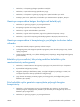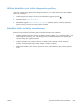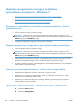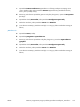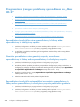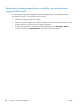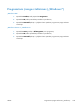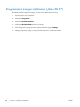HP LaserJet Pro MFP M521 User Guide
Gaminio programinės įrangos problemų
sprendimas naudojant „Windows“
●
Šio gaminio spausdinimo tvarkyklė nematoma aplanke „Printer“ (spausdintuvas)
●
Diegiant programinę įrangą buvo parodytas klaidos pranešimas
●
Gaminys yra parengties būsenos, tačiau nieko nespausdina
Šio gaminio spausdinimo tvarkyklė nematoma aplanke „Printer“
(spausdintuvas)
1. Dar kartą įdiekite gaminio programinę įrangą.
PASTABA: uždarykite visas veikiančias programas. Norėdami uždaryti programą, kurios
piktograma rodoma sistemos skyde, dešiniuoju pelės klavišu spragtelėkite piktogramą ir pasirinkite
Close (uždaryti) arba Disable (išjungti).
2. Pamėginkite USB laidą prijungti prie kito kompiuterio USB lizdo.
Diegiant programinę įrangą buvo parodytas klaidos pranešimas
1. Dar kartą įdiekite gaminio programinę įrangą.
PASTABA: uždarykite visas veikiančias programas. Norėdami uždaryti programą, kurios
piktograma rodoma sistemos skyde, dešiniuoju pelės klavišu spragtelėkite piktogramą ir pasirinkite
Close (uždaryti) arba Disable (išjungti).
2. Patikrinkite laisvos vietos kiekį tame diske, į kurį diegiate gaminio programinę įrangą. Jei reikia,
atlaisvinkite kiek galima daugiau vietos ir vėl įdiekite gaminio programinę įrangą.
3. Jei būtina, paleiskite programą „Disk Defragmenter“ (disko defragmentavimas) ir vėl pabandykite
įdiegti gaminio programinę įrangą.
Gaminys yra parengties būsenos, tačiau nieko nespausdina
1. Išspausdinkite konfigūracijos puslapį ir patikrinkite, ar gaminys veikia.
2. Patikrinkite, ar visi laidai prijungti tinkamai ir atitinka specifikacijas. Tokie laidai tai – USB ir
maitinimo laidai. Pabandykite pakeisti laidą.
3. Patikrinkite, ar IP adresas konfigūravimo puslapyje atitinka programinės įrangos prievado IP
adresą. Atlikite vieną šių procedūrų:
„Windows XP“, „Windows Server 2003“, „Windows Server 2008“ ir „Windows Vista“
a. Spustelėkite Start (Pradėti).
b. Spustelėkite Nustatymai.
230 9 skyrius Problemų sprendimas LTWW